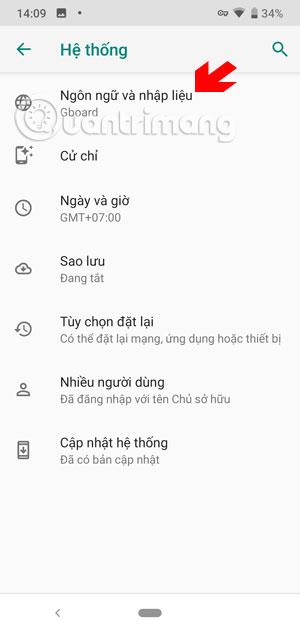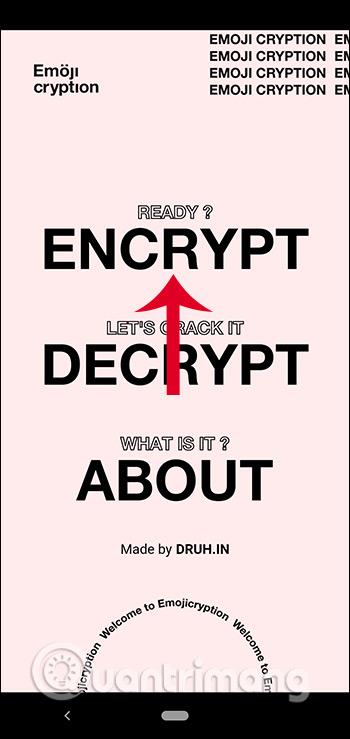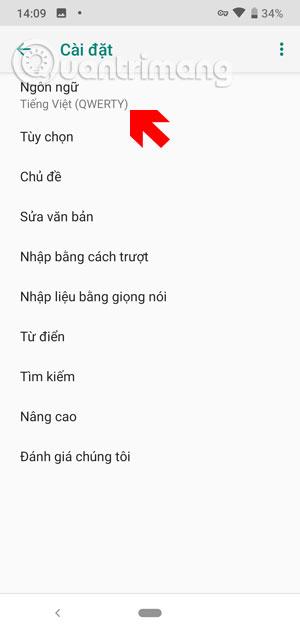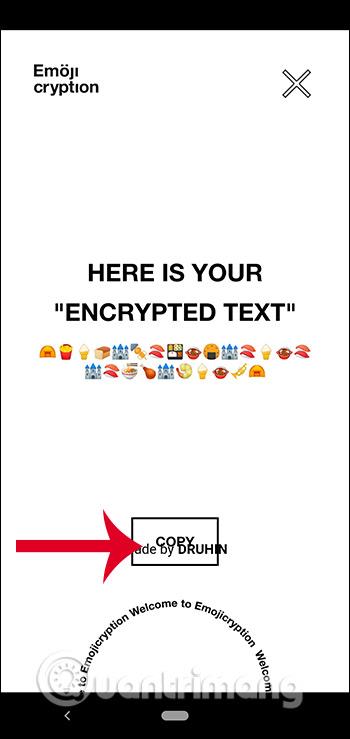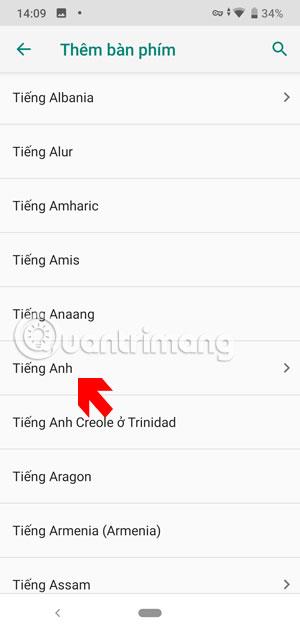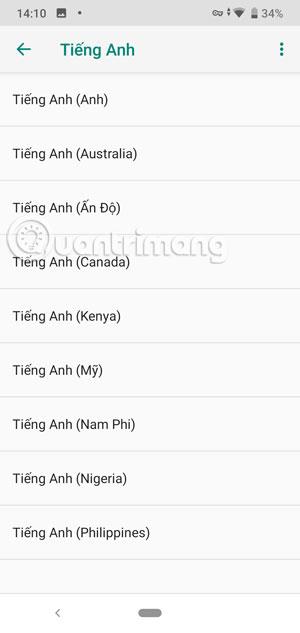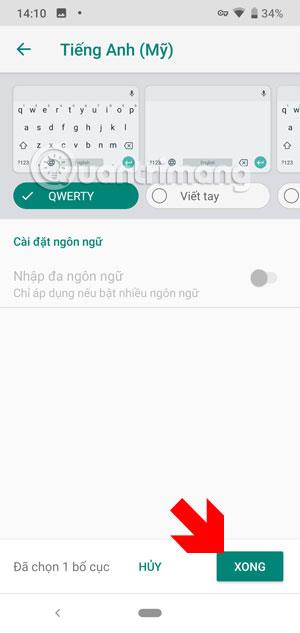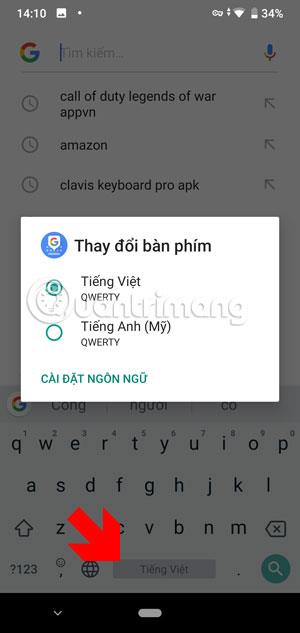Gboard-tangentbordet, en favorittangentbordsapplikation på Android-smarttelefoner, har snabb hastighet och tillförlitlighet, snabb inmatning genom glidning, röstinmatning och många andra funktioner. Dessutom har Gboard även Google Search tillgängligt, du behöver inte byta applikation längre, bara sök och dela direkt från tangentbordet.
Gboard, förutom det vietnamesiska standardspråket, kan du även byta till engelska på Gboard-tangentbordet. Nedan kommer Quantrimang att guida dig hur du växlar till engelska på Gboard-tangentbordet.
Så här byter du vietnamesiska och engelska på Gboard
Steg 1: Gå först till programmet Inställningar , scrolla ner till botten och välj System > välj Språk och inmatning. Om du inte hittar det, sök efter nyckelordet Språk och inmatning .

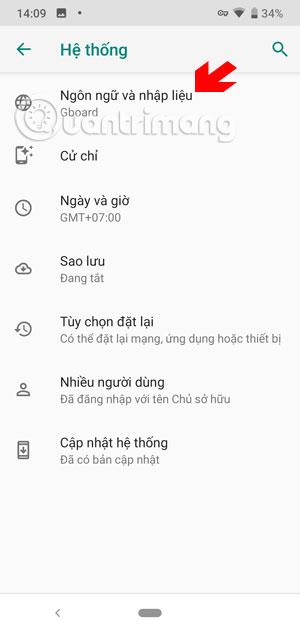
Steg 2: Klicka sedan på Virtuellt tangentbord och klicka sedan på Gboard för att öppna de virtuella tangentbordsinställningarna.
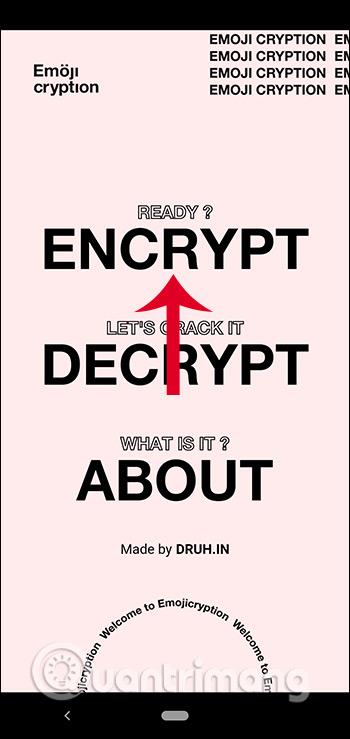

Steg 3: I menyn med inställningar för virtuellt tangentbord klickar du på Språk , nästa i Språk klickar du på Lägg till tangentbord längst ned.
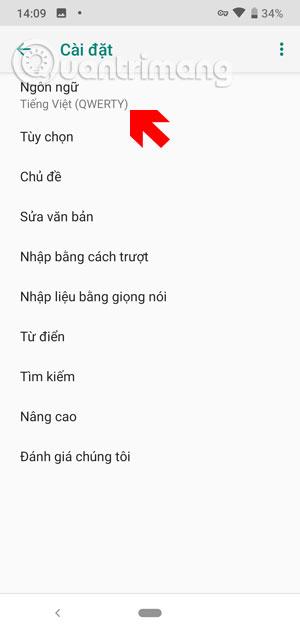
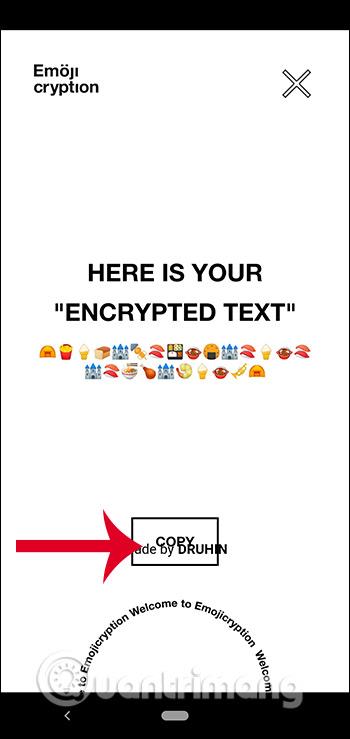
Nästa i avsnittet Lägg till tangentbord, scrolla ned och välj engelska. I den utökade menyn väljer du det amerikanska eller brittiska engelska tangentbordet.
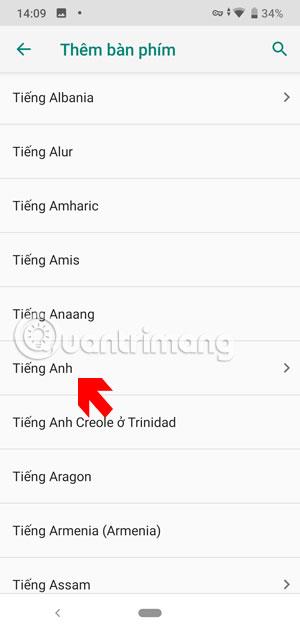
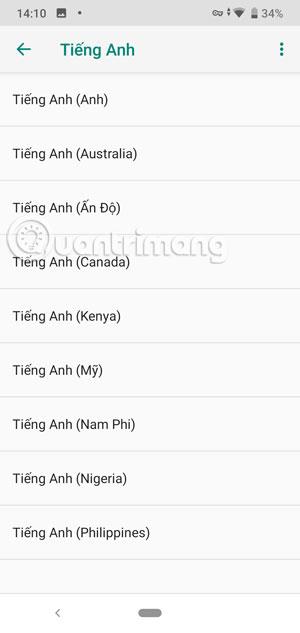
Efter att ha valt det engelska tangentbordet kommer du att kunna välja en tangentbordslayout som QWERTY , eller handskrift, AZERTY , Dvorak , Colemak , PC eller till och med morsekod. Välj tangentbordet du använder för att skriva och klicka på Klar nedan.
När du har lagt till tangentbordstypen, tryck och håll ned mellanslagstangenten en stund, du kommer att se Ändra tangentbordspanel och välja tangentbordsspråk.
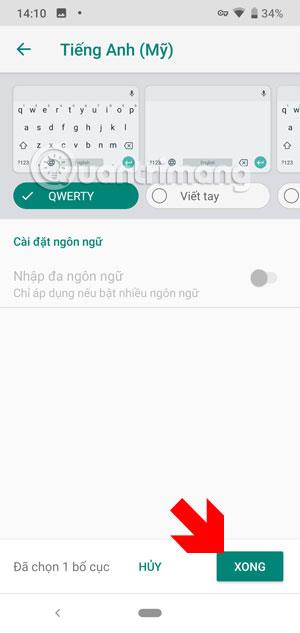
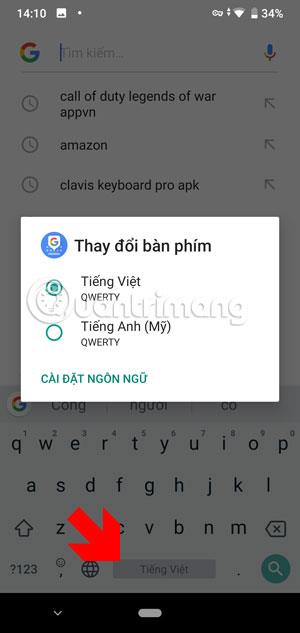
När du vill byta tillbaka till det vietnamesiska tangentbordet, gör det på samma sätt. Förutom att hålla ned mellanslagstangenten för att byta tangentbord, kan du också klicka på språkväxlingsikonen bredvid den för att byta.